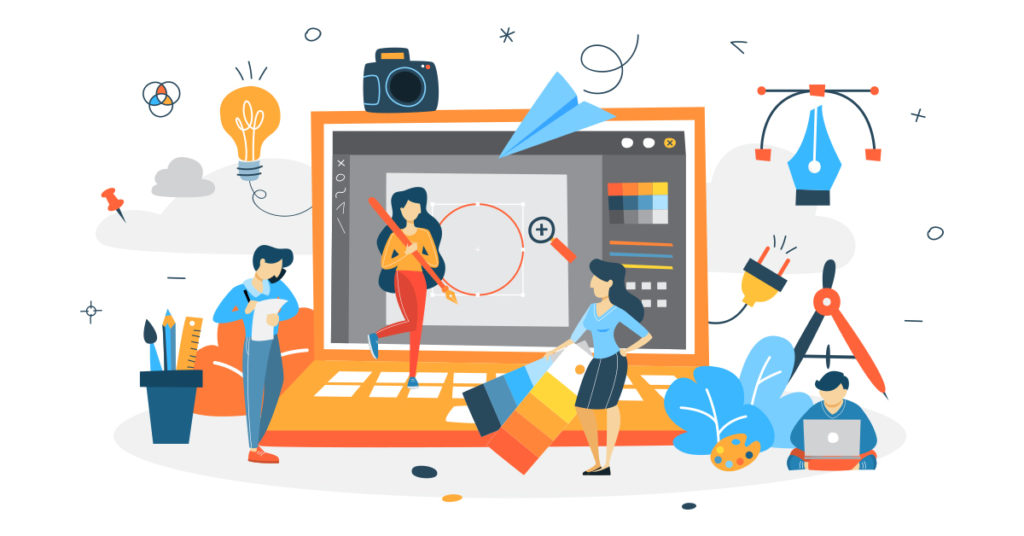
Даданне вадзяных знакаў у файлы PDF - выдатны спосаб абараніць ваш каштоўны кантэнт і пераканацца, што ваша праца належным чынам адзначана. Незалежна ад таго, жадаеце вы паставіць вадзяны знак на PDF-файл у інтэрнэце або стварыць уласны вадзяны знак з дапамогай Python, гэты працэс просты і зразумелы. У гэтым паведамленні ў блогу мы даведаемся, як дадаць вадзяны знак у PDF-файлы як з дапамогай інтэрнэт-інструментаў, так і з дапамогай Python. Незалежна ад таго, хочаце вы ўставіць тэкставы вадзяны знак або дадаць вадзяны знак выявы, гэта кіраўніцтва пакажа вам, як дадаць вадзяны знак у PDF онлайн і як бясплатна дадаць вадзяны знак у PDF.
- API устаўкі вадзянога знака
- Дадайце вадзяны знак у PDF з дапамогай Python
- Выкарыстоўвайце каманду cURL, каб дадаць тэкставы вадзяны знак
- Выкарыстоўвайце каманду cURL, каб дадаць вадзяны знак малюнка
Інфармацыя: Aspose прадастаўляе бясплатныя онлайн-інструменты PowerPoint, якія дазваляюць дадаваць вадзяныя знакі ў прэзентацыі і выдаляць вадзяныя знакі з прэзентацый.
API устаўкі вадзянога знака
Aspose.PDF Cloud - гэта наш узнагароджаны REST API, які забяспечвае функцыі для стварэння, апрацоўкі і візуалізацыі файлаў PDF у розныя фарматы вываду. Ён таксама дазваляе загружаць файлы EPUB, HTML, TeX, SVG, XML і г.д. і захоўваць іх у фармаце PDF з менш радкоў кода. Самая дзіўная частка гэтага API - гэта яго незалежныя ад платформы магчымасці. Укараняйце і выкарыстоўвайце магчымасці апрацоўкі PDF на любой платформе, уключаючы працоўны стол, Інтэрнэт або мабільную прыладу. Няма неабходнасці ўсталёўваць Adobe Acrobat або іншыя прыкладанні, каб выканаць вашыя патрабаванні.
Паколькі наш акцэнт у гэтым артыкуле зроблены на мове Python, таму нам трэба спачатку ўсталяваць Aspose.PDF Cloud SDK для Python, які з’яўляецца абалонкай вакол Aspose.PDF Cloud API. SDK даступны для спампоўкі ў рэпазітары PIP і GitHub. Таму, калі ласка, выканайце наступную каманду ў тэрмінале/камандным радку, каб усталяваць апошнюю версію SDK у сістэме.
pip install asposepdfcloud
MS Visual Studio
Калі вам трэба непасрэдна дадаць спасылку ў свой праект Python у Visual Studio IDE, знайдзіце asposepdfcloud як пакет у акне асяроддзя Python.
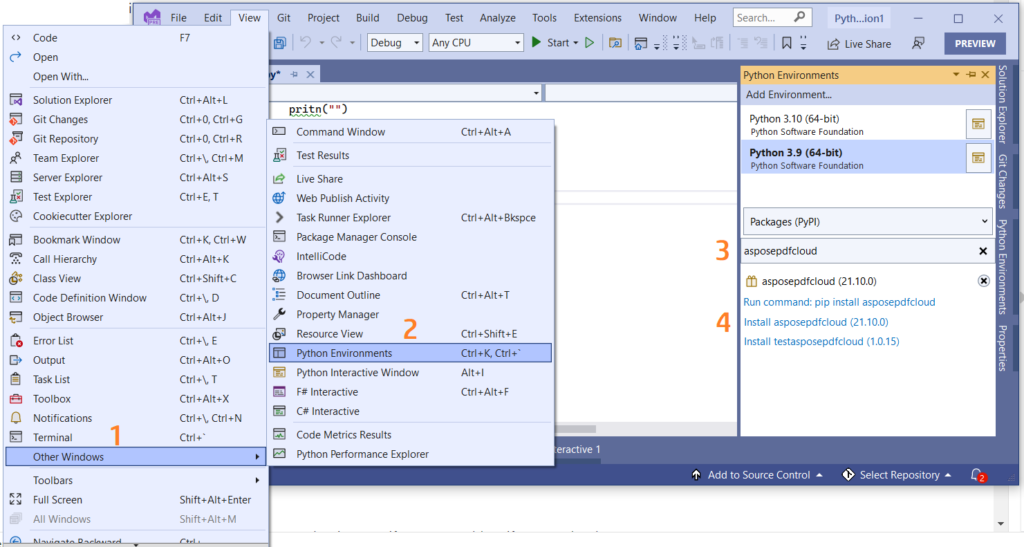
Малюнак 1: - Aspose.PDF Cloud SDK для пакета Python.
Пасля ўстаноўкі нам трэба атрымаць уліковыя дадзеныя кліента з прыборнай панэлі Aspose.Cloud. Калі ў вас няма ўліковага запісу, вы можаце падпісацца з дапамогай уліковага запісу GitHub або Google.
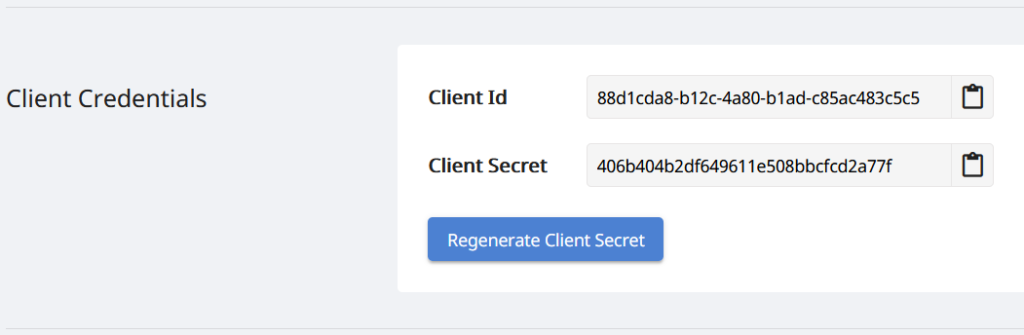
Малюнак 2: - Уліковыя даныя кліента на прыборнай панэлі Aspose.Cloud.
Дадайце вадзяны знак у PDF з дапамогай Python
Калі ласка, выконвайце інструкцыі, прыведзеныя ніжэй, каб дадаць тэкставы вадзяны знак у дакумент PDF з дапамогай Python.
- Стварыце асобнік класа ApiClient, падаючы ідэнтыфікатар кліента і сакрэт кліента ў якасці аргументаў
- Па-другое, стварыце асобнік класа PdfApi, які прымае аб’ект ApiClient у якасці аргумента
- Па-трэцяе, укажыце назвы ўваходнага PDF-файла, назву выніковага PDF-файла і нумар старонкі, на якую патрабуецца дадаць вадзяны знак
- Цяпер стварыце аб’ект Stamp і ўкажыце ўласцівасці, звязаныя з вуглом павароту, непразрыстасцю, гарызантальным і вертыкальным выраўноўваннем, значэннем вадзянога знака, дэталямі шрыфта, інфармацыяй аб колерах пярэдняга і фонавага планаў
- Нарэшце, выклічце метад postpagetextstamps(..) класа PdfApi, каб дадаць вадзяны знак у PDF.
# Для атрымання дадатковых прыкладаў наведайце https://github.com/aspose-pdf-cloud/aspose-pdf-cloud-python
def textWatermark():
try:
#Client credentials
client_secret = "406b404b2df649611e508bbcfcd2a77f"
client_id = "88d1cda8-b12c-4a80-b1ad-c85ac483c5c5"
#initialize PdfApi client instance using client credetials
pdf_api_client = asposepdfcloud.api_client.ApiClient(client_secret, client_id)
# стварыць асобнік PdfApi, перадаючы PdfApiClient у якасці аргумента
pdf_api = PdfApi(pdf_api_client)
#input PDF file name
input_file = 'awesomeTable.pdf'
# нумар старонкі PDF, дзе трэба дадаць тэкставы штамп
pageNumber = 1
textStamp = asposepdfcloud.models.Stamp
textStamp.type = 'Text'
textStamp.background = True
textStamp.horizontal_alignment = 1 #Left
textStamp.opacity = 0.5
textStamp.rotate = 1
textStamp.rotate_angle = 45
textStamp.x_indent=100
textStamp.y_indent=100
textStamp.zoom=1.5
textStamp.value = 'Confidential'
textState = asposepdfcloud.TextState
textState.font_size = 20
textState.font= 'Arial'
textState.foreground_color = {'A': 0,
'R': 200,
'G': 0,
'B': 0 }
textState.background_color = {
'A': 10,
'R': 0,
'G': 0,
'B': 0}
textState.font_style = 2
textStamp.vertical_alignment = 1
#invoke Aspose.Pdf Cloud SDK API to insert text watermark in PDF file
response = pdf_api.post_page_text_stamps(input_file, pageNumber, textStamp)
# раздрукаваць паведамленне ў кансолі (неабавязкова)
print('Text Watermark successfully added to PDF document !')
except ApiException as e:
print("Exception while calling PdfApi: {0}".format(e))
print("Code:" + str(e.code))
print("Message:" + e.message)
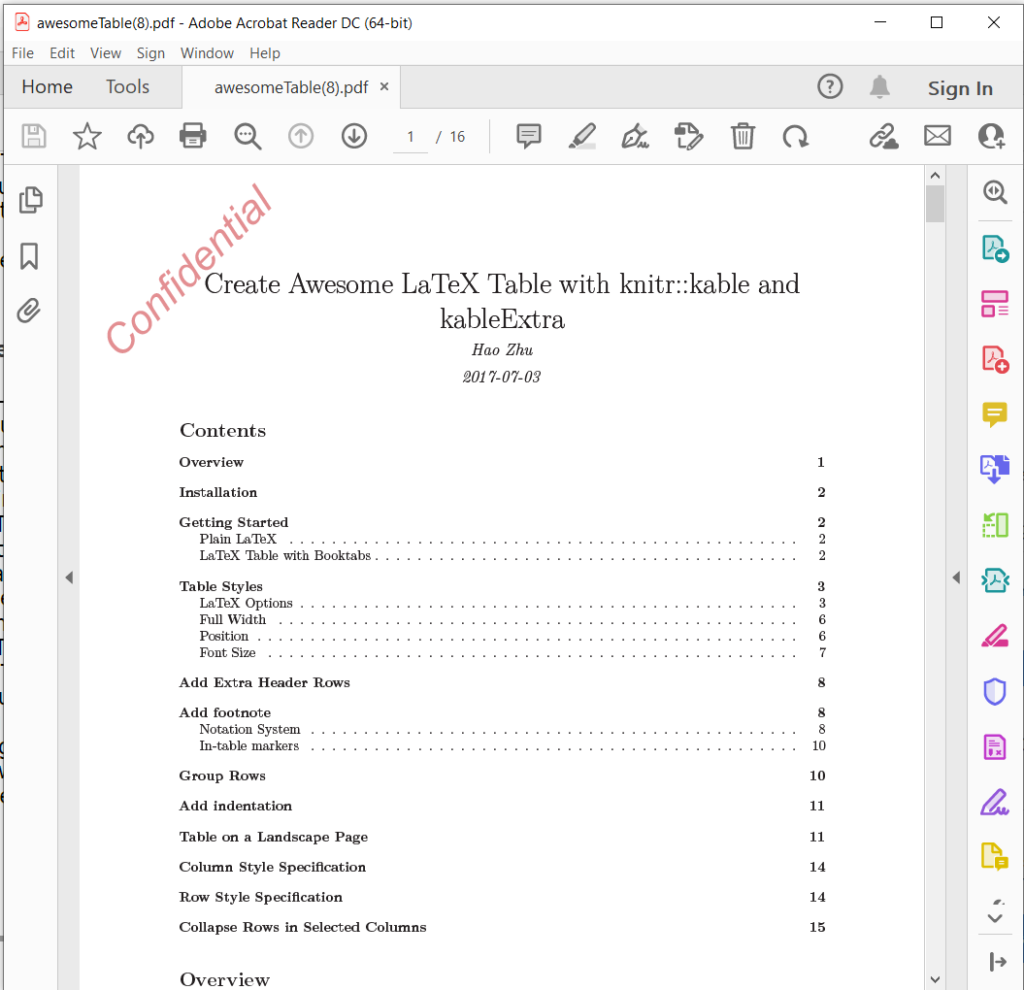
Малюнак 3: - Тэкставы вадзяны знак дададзены ў PDF.
Выкарыстоўвайце каманду cURL, каб дадаць тэкставы вадзяны знак
cURL - гэта інструмент каманднага радка, які дазваляе перадаваць даныя з або на сервер з выкарыстаннем розных пратаколаў, уключаючы HTTP. Ён таксама забяспечвае зручны механізм для доступу да REST API праз тэрмінал каманднага радка. Паколькі Aspose.PDF Cloud заснавана на архітэктуры REST, таму да яго можна лёгка атрымаць доступ з дапамогай каманд cURL.
Цяпер першым крокам з’яўляецца стварэнне вэб-токена JSON (JWT) на аснове індывідуальных уліковых дадзеных кліента, указаных на прыборнай панэлі Aspose.Cloud. Калі ласка, выканайце наступную каманду, каб стварыць токен JWT:
curl -v "https://api.aspose.cloud/connect/token" \
-X POST \
-d "grant_type=client_credentials&client_id=88d1cda8-b12c-4a80-b1ad-c85ac483c5c5&client_secret=406b404b2df649611e508bbcfcd2a77f" \
-H "Content-Type: application/x-www-form-urlencoded" \
-H "Accept: application/json"
Пасля гэтага выканайце наступную каманду, каб дадаць тэкставы вадзяны знак у файл PDF, дзе вугал павароту 45 градусаў, гарызантальнае выраўноўванне па левым краі, а вертыкальнае выраўноўванне пазначана як па нізе.
curl -v -X POST "https://api.aspose.cloud/v3.0/pdf/awesomeTable.pdf/pages/1/stamps/text" \
-H "accept: application/json" \
-H "authorization: Bearer <JWT Token>" \
-H "Content-Type: application/json" \
-d "[ { \"Background\": true, \"HorizontalAlignment\": \"1\", \"Opacity\": 0.5, \"Rotate\": \"1\", \"RotateAngle\": 45., \"XIndent\": 100, \"YIndent\": 100, \"Zoom\": 1.5, \"TextAlignment\": \"0\", \"Value\": \"Confidential\", \"TextState\": { \"FontSize\": 20, \"Font\": \"Arial\", \"ForegroundColor\": { \"A\": 0, \"R\": 200, \"G\": 0, \"B\": 0 }, \"BackgroundColor\": { \"A\": 10, \"R\": 0, \"G\": 0, \"B\": 0 }, \"FontStyle\": \"2\" }, \"VerticalAlignment\": \"1\", \"BottomMargin\": 10, \"LeftMargin\": 10, \"TopMargin\": 10, \"RightMargin\": 10 }]"
Выкарыстоўвайце каманду cURL, каб дадаць вадзяны знак малюнка
Калі ласка, выканайце наступную каманду cURL, каб дадаць вадзяны знак выявы ў дакумент PDF і захаваць вынік у воблачным сховішчы.
Калі вам трэба захаваць вывад на лакальны дыск, укажыце аргумент “-o”.
curl -v -X POST "https://api.aspose.cloud/v3.0/pdf/awesomeTable.pdf/pages/1/stamps/image" \
-H "accept: application/json" \
-H "authorization: Bearer <JWT Token>" \
-H "Content-Type: application/json" \
-d "[ { \"Links\": [ { \"Type\": \"Image\", \"Title\": \"Image stamp\" } ], \"Background\": true, \"HorizontalAlignment\": \"LEFT\", \"Opacity\": 1.0, \"Rotate\": \"None\", \"RotateAngle\": 0, \"XIndent\": 0, \"YIndent\": 0, \"Zoom\": 0.5, \"FileName\": \"confidential.jpg\", \"Width\": 400, \"Height\": 200, \"VerticalAlignment\": \"TOP\", \"BottomMargin\": 0, \"LeftMargin\": 10, \"TopMargin\": 10, \"RightMargin\": 0 }]"

Малюнак 4: - Вадзяны знак выявы ў PDF.
Узоры файлаў, якія выкарыстоўваюцца ў прыведзеным вышэй прыкладзе, можна загрузіць з awesomeTable.pdf, Text-Watermark.pdf і Image-Watermark.pdf.
Заключэнне
У заключэнне, даданне вадзяных знакаў у PDF-файлы - гэта хуткі і эфектыўны спосаб абараніць ваш кантэнт і пераканацца, што ён належным чынам пазначаны. Калі вы аддаеце перавагу выкарыстоўваць онлайн-інструмент або скрыпт Python, ёсць мноства даступных варыянтаў, якія дапамогуць вам з лёгкасцю паставіць вадзяныя знакі на свае PDF-файлы. Выконваючы крокі, апісаныя ў гэтым паведамленні ў блогу, вы можаце лёгка дадаць вадзяныя знакі ў файлы PDF і абараніць сваю каштоўную інфармацыю. Дык навошта чакаць? Пачніце рабіць вадзяныя знакі на PDF-файлы сёння і супакойцеся, ведаючы, што ваша праца абаронена.
Вы таксама атрымліваеце магчымасць спампаваць зыходны код Cloud SDK з GitHub. Акрамя таго, калі ў вас ёсць якія-небудзь адпаведныя запыты або вы сутыкнуліся з якімі-небудзь праблемамі пры выкарыстанні API, не саромейцеся звязацца з намі праз бясплатны форум падтрымкі прадукту.
Звязаныя артыкулы
Мы рэкамендуем наведаць наступныя артыкулы, каб даведацца пра: